LaunchBar (29 €), le lanceur multitâche le plus ancien dans l’univers Apple, reste décidément dans la course. Malgré son grand âge, c’est l’un des premiers à intégrer les raccourcis de macOS Monterey quand on l’utilise avec cette version du système dédié aux Mac. Les automatisations créées dans l’app Raccourcis sont indexées pour vous et le lanceur les proposera en fonction de votre recherche. La touche retour permet alors de les exécuter, comme si vous le faisiez depuis l’app Raccourcis.
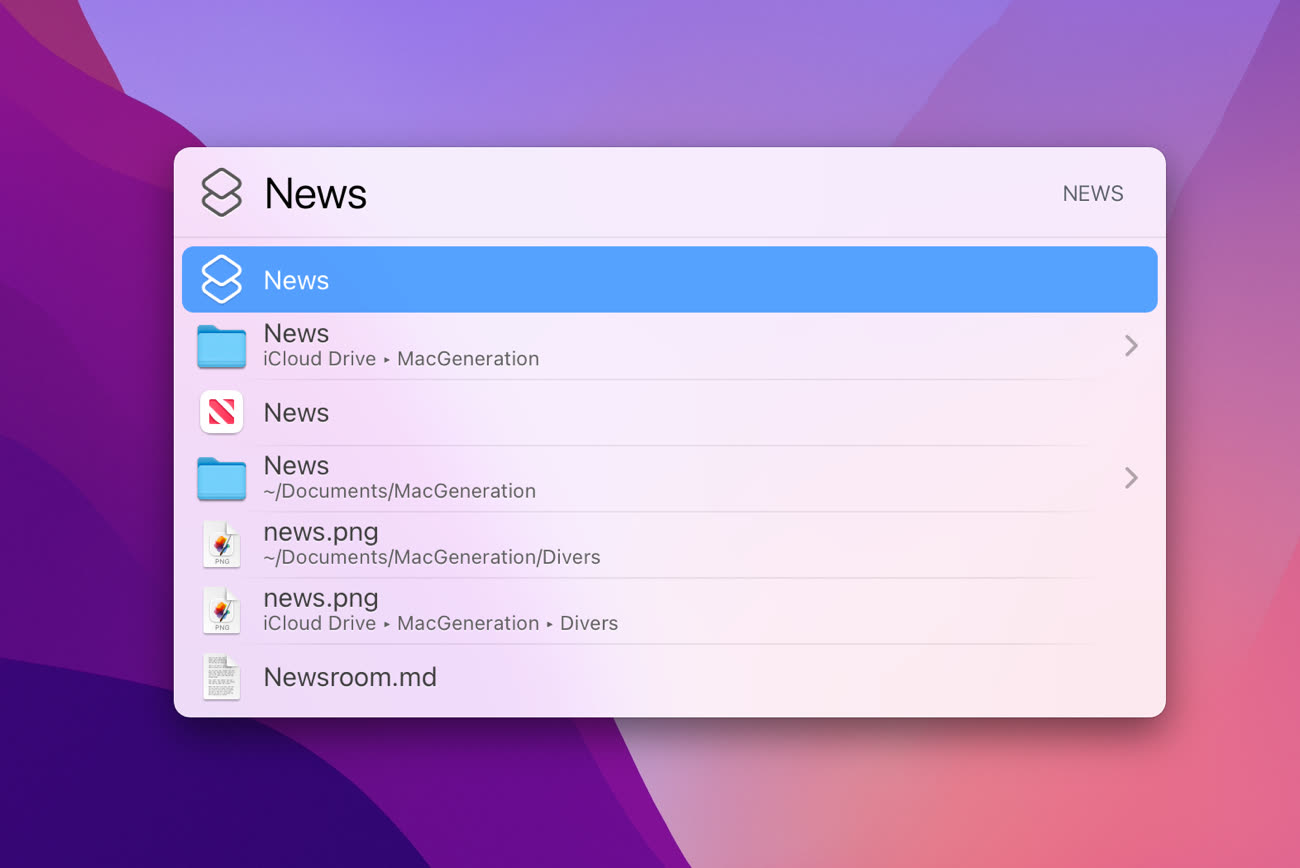
Mieux, les raccourcis qui acceptent du texte en entrée s’intègrent davantage dans LaunchBar. Après avoir cherché le raccourci par son nom, touchez la barre d’espace et vous pouvez alors saisir le texte qui sera fourni dans la foulée au raccourci. De quoi gagner du temps pour des automatisations simples, comme cet exemple où je lance une recherche Google dans Safari grâce à un raccourci. Certes, LaunchBar le fait tout seul par défaut, mais c’est pour vous donner une idée de ce qu’il est possible de faire grâce à cette intégration.
Cette mise à jour ajoute également de quoi chercher des GIF sur Giphy et une nouvelle catégorie destinée aux Mac Apple Silicon, avec la liste des apps iOS qui peuvent être lancées sur l’ordinateur. La liste des nouveautés est plus longue encore, avec de multiples ajustements et corrections de bugs. Même si LaunchBar nécessite macOS Monterey pour lancer des raccourcis, évidemment, l’app continue de fonctionner avec les versions plus anciennes, jusqu’à Mojave (macOS 10.14.6).
Alfred, son grand concurrent qui avait pris une bonne longueur d’avance, ne peut bizarrement toujours pas indexer les raccourcis dans sa dernière version. En revanche, Raycast, le petit nouveau dans la catégorie des lanceurs, le fait depuis le mois de septembre ! Outre qu’il avance plus rapidement que ses concurrents, il a aussi l’avantage d’être gratuit, ce qui le rend particulièrement intéressant si vous cherchez un outil plus complet que Spotlight (qui peut également chercher et lancer des raccourcis, au passage).
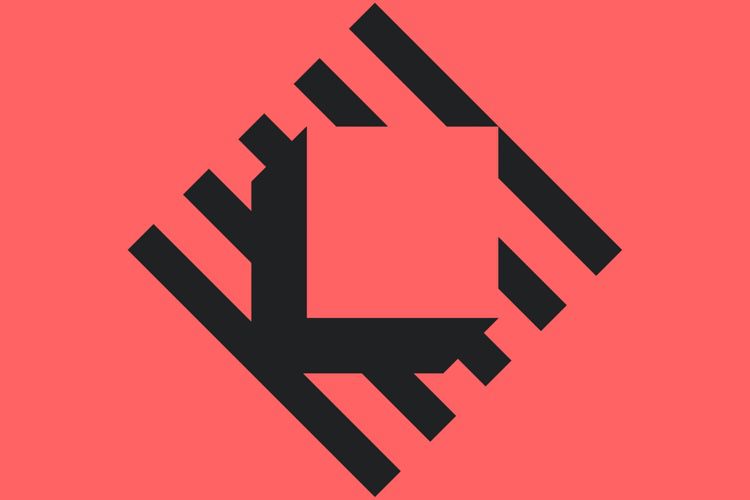
Prise en main de Raycast, un lanceur optimisé pour les développeurs
LaunchBar est vendu 29 € pour un seul utilisateur, même si sa version de démonstration permet de l’utiliser sans limite de temps.












